Windows8にXAMPPをインストールした直後、セキュリティ設定が一番低い状態になっています。
使う機能についてはセキュリティ設定を行っておいたほうがいいよなぁということで、今回はXAMPPセキュリティ初期設定の覚書です。
筆者はEclipseで環境をインストールしました。EclipseのXAMPPインストールについてはこちらをどうぞ。
【Windows】開発環境・Pleiadesのインストール(Eclipse/JRE/XAMPP)
前提
- Windows8.1
- XAMPPをインストール済
セキュリティ設定
XAMPPを起動し、セキュリティ設定の状況を確認します。
XAMPPトップページから「セキュリティ」をクリックすると設定の一覧を見ることができます。
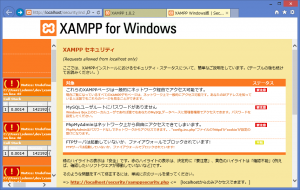
PHPとMYSQLを使いたいので、ステータス「要注意」の以下の三つの項目を「安全」にしたいと思います。(FTPは使う予定がないので起動していません。)
- これらのXAMPPページは一般的にネットワーク経緯でアクセス可能です。
- MySQLユーザルートにパスワードがありません。
- PhpMyAdmin。はネットワーク上から自由にアクセスできてしまいます。
次のツールを使ってくださいの、「http://localhost/security/xamppsecurity.php」をクリックすると、「MySQLのセキュリティコンソール & XAMPPのディレクトリ制御」というページが開きます。
MYSQL 項目: “ROOT” パスワードの変更
パスワード欄に新しいパスワードを入力し、「パスワードを入力しました。」をクリックします。ちょっと日本語が変で気になりますが、これでパスワードが設定されます。何かと忘れやすいので忘れないようにしましょう…。
XAMPPのディレクトリ制御 (.htaccess)の変更
同ページで、XAMPPフォルダへアクセスするときのパスワードを設定します。
ユーザーとパスワードを入力し、「安全なXAMPPディレクトリを作成してください。」をクリックします。
成功メッセージが表示されたらOK。
次回XAMPPページにアクセスすると、ユーザーとパスワードの入力を要求されますので、設定した内容を入力します。
セキュリティページを再度確認してみると、「要注意」だった3項目が「安全」になりました。
おわり
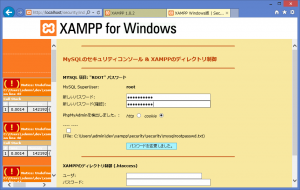


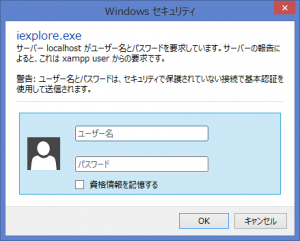
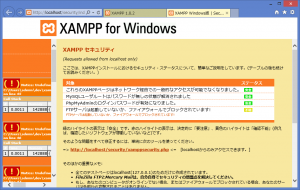
コメントを残す